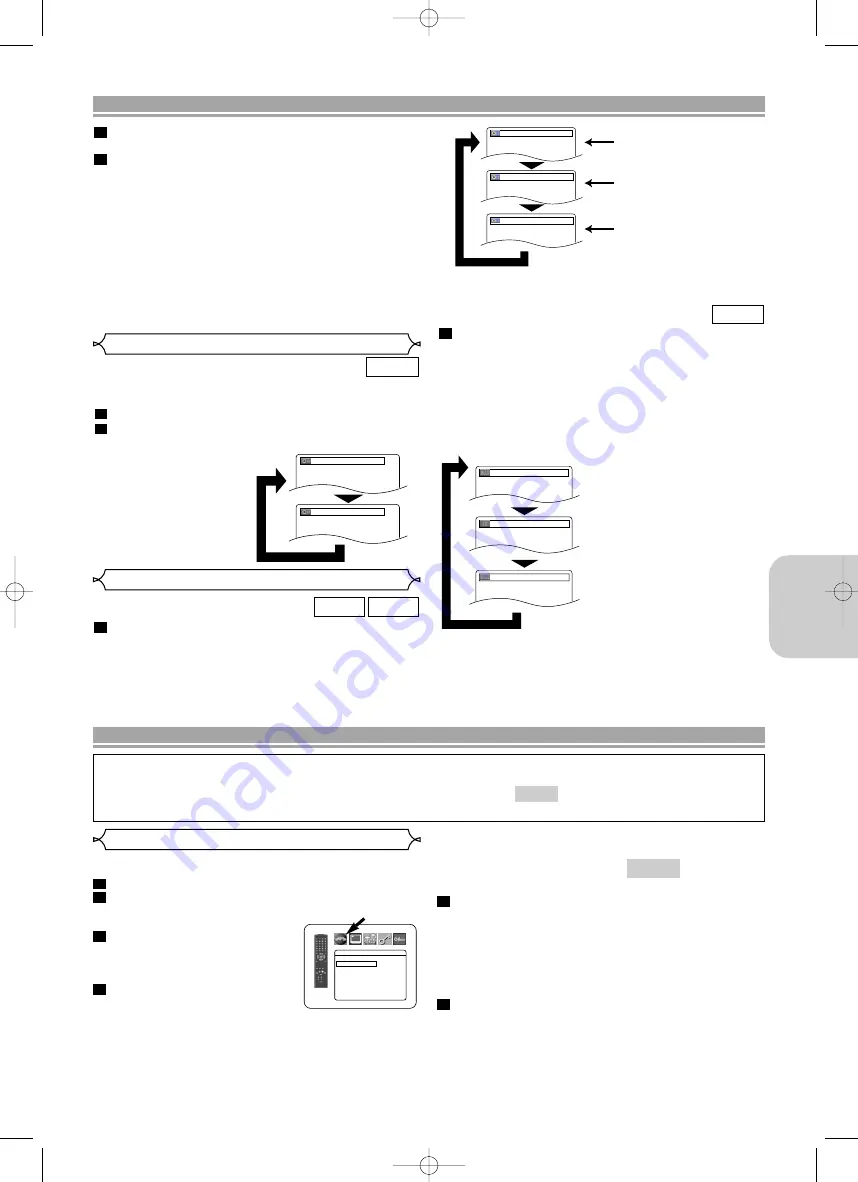
– 27 –
SP
Espa
ñ
ol
Pulse el botón
AUDIO
repetidamente durante la
reproducción para seleccionar el modo de sonido
deseado.
ESTÉREO - ambos canales, izquierdo y derecho, están
activos (estéreo)
L-ch
- sólo el canal izquierdo está activo
R-ch
- sólo el canal derecho está activo
1
CD
VCD
Modo de sonido estéreo
ESTÉREO
L-ch
R-ch
Ambos canales, izquierdo y derecho,
están activos (estéreo)
Sólo el canal izquierdo está activo.
Sólo el canal derecho está activo.
Presione repetidamente el botón
SUPER AUDIO CD
SETUP
para seleccionar entre ÁREA MULTIC., ÁREA
CD o ÁREA DE 2CH.
ÁREA MULTIC. - Reproducción en el formato multicanal. El
número de canales depende del disco que se
reproduce.
ÁREA CD
- Reproducción en la misma calidad con
sonido que los CD normales.
ÁREA DE 2CH - Reproducción con mayor calidad que el
sonido de CD normal.
NOTAS:
• El ajuste envolvente virtual no existe para los Super
Audio CD.
(Si un disco contiene el área CD, el ajuste Virtual
Surround estará disponible solamente para el área CD.)
• Algunas opciones de reproducción pueden no existir.
Estos se saltarán.
• Se selecciona ÁREA MULTIC. como valor por defecto.
1
Super
Audio CD
ÁREA MULTIC.
ÁREA CD
ÁREA DE 2CH
Modo de sonido
El reproductor de DVD le permite seleccionar el modo de sonido
deseado durante la reproducción de un disco DVD de Audio.
Pulse el botón
AUDIO
durante la reproducción.
Pulse el botón
AUDIO
repetidamente para
seleccionar el sonido deseado.
NOTA:
• Cuando seleccione un
sonido multicanal
pueden no mezclarse
en algunos casos
incluso aunque el
modo de audio está en
2 CANALES.
2
1
DVD-A
1.LPCM 3/2.1ch 96k/2
2.PPCM 2/0ch 96k/2
REPRODUCCIÓN DE UN DISCO
CONFIGURACIÓN DEL DVD
En el menú de configuración se encuentran disponibles los modos QUICK, CUSTOM y INITIALIZE
(véase las páginas 27-32). El modo QUICK se compone de ítems de los menús de configuración
utilizados frecuentemente y están acompañados por la marca
.
Puede hacer todos los
ajustes en el modo CUSTOM.
QUICK
Las opciones de idioma no están disponibles en algunos
discos.
Pulse el botón
SETUP
en el modo de parada.
Pulse los botones
Cursor
(
s
o
B
) para seleccionar
CUSTOM, a continuación, pulse el botón
ENTER
.
• Aparecerá el modo CUSTOM.
Pulse los botones
Cursor
(
s
o
B
) para seleccionar
IDIOMA, luego pulse el botón
ENTER
para confirmar.
Pulse los botones
Cursor
(
K
o
L
) para seleccionar un
elemento, a continuación, pulse el botón
ENTER
.
DIÁLOGOS (Por defecto: ORIGINAL)
• Ajusta el idioma de audio.
SUBTÍTULO (Por defecto: APDO.)
• Ajusta el idioma de los subtítulos.
4
3
2
1
Ajustes de idioma
IDIOMA
DIÁLOGOS
ORIGINAL
SUBTÍTULO
APDO.
MENÚ DE DISCO
INGLÉS
OSD
ESPAÑOL
MENÚ DE DISCO (Por defecto: INGLÉS)
• Ajusta el idioma para el menú del DVD.
OSD (Por defecto: ENGLISH)
• Ajusta el idioma para el menú del DVD.
Pulse los botones
Cursor
(
K
o
L
) ara seleccionar
un idioma, y luego pulse el botón
ENTER
.
• Si seleccionó OTRO en el DIÁLOGOS, SUBTÍTULO o
MENÚ DE DISCO, presione el número de cuatro cifras
para entrar el código del idioma deseado (consulte la
lista de códigos de idiomas en la página 32).
• Sólo podrán seleccionarse los idiomas soportados por
el disco.
Pulse el botón
SETUP
para salir.
NOTA:
• Algunos discos no ofrecen la opción de Configuración
del Idioma para los DIÁLOGOS y SUBTÍTULO. En ese
caso, utilice los botones
AUDIO
y
SUBTITLE
. Para
obtener más información, consulte la página 26.
6
5
QUICK
NOTA:
• El modo de sonido estéreo no cambiará mientras se
reproducen DTS CD.
Pulse el botón
ENTER
para seleccionar 1 (Efecto
natural), 2 (Efectos resaltados) o APDO.
Pulse el botón
RETURN
para salir.
NOTAS:
• Seleccione Virtual Surround APDO. o baje el volumen
si el sonido está distorsionado.
• La función de sonido envolvente virtual no será efectiva
si el modo de sonido no está ajustado a ESTÉREO
(sólo para reproducción de CDs de audio o CDs de
vídeo).
• Esta función no puede utilizarse durante el modo Voz
en avance rapido (consulte la página 20).
• Ajuste MODO HDMI y AUDIO ANALOGICO a “2
CANALES” para utilizar esta función (consulte la
página 29).
3
2
E61E2/E3ED(SP).qx3 05.7.12 11:07 Page 27
















































